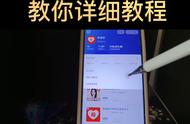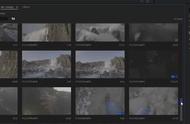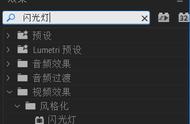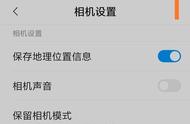工具:电脑版剪映
素材:一张喜欢的图片
文字:一句优美的诗词
我们平常做视频的过程中,有时候合适的视频素材不好找,但是有合适的图片,这时候就可以利用剪辑软件操作一下,让图片动起来。
相比于图片动感的跳动效果,我个人更喜欢让图片左右滑动。
研究了好久,我终于学会了这个技能,今天就分享一下让图片左右滑动做小视频的步骤。
废话不多说,我们直接来实际操作一下:
第1步、打开电脑版剪映,导入提前准备好的图片。

第2步、点 号,将图片素材添加到编辑轨道中。

第3步、调整比例。如果做横版视频,一般调整为16:9;如果做竖屏视频,则调整为9:16,本文我们以横版视频为例。

第4步、放大图片。点击轨道中图片素材,上方播放器内四个端点都可以拖动,把图片放大,超出播放器框外。